A todos nos gusta grabar videos interesantes en nuestros teléfonos inteligentes o cámaras. Es increíble cuando pones varios videos en estilo. Sin embargo, el iPhone no proporciona una función integrada para crear collages de video. Las aplicaciones de collage de video emergentes le permiten combinar varios clips de video en uno, y puede ver estos clips de video simultáneamente en un collage. En esta publicación, proporcionaremos 3 aplicaciones de creación de collage de fotos y videos para crear un collage de videos en su iPhone.
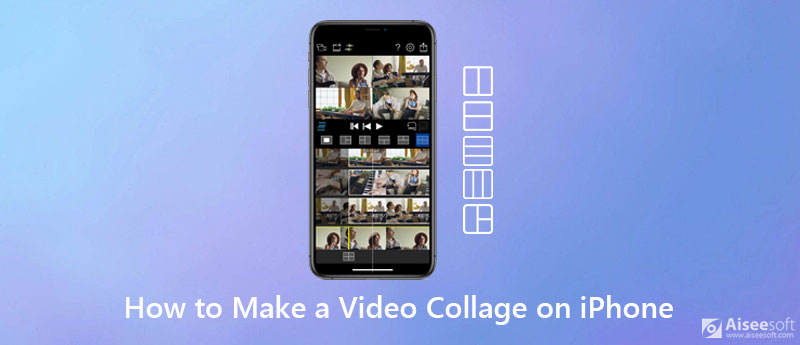
PhotoGrid es una aplicación de collage de videos para que todos creen impresionantes collages de videos en segundos. Los usuarios pueden combinar varios videos en un solo cuadro y mejorar cada video en el collage con sus herramientas de edición integradas. Hay cientos de diseños disponibles para los usuarios que se pueden agregar a cada collage de video. Por lo tanto, los usuarios pueden combinar cuatro videoclips de 30 segundos en uno de los muchos diseños. Una parte sorprendente de PhotoGrid es que proporciona a los blogueros un conjunto de plantillas con una relación de aspecto especial para cada collage de video. Con PhotoGrid, los usuarios pueden crear impresionantes imágenes y collages de video para compartir en las redes sociales como Instagram o Facebook.
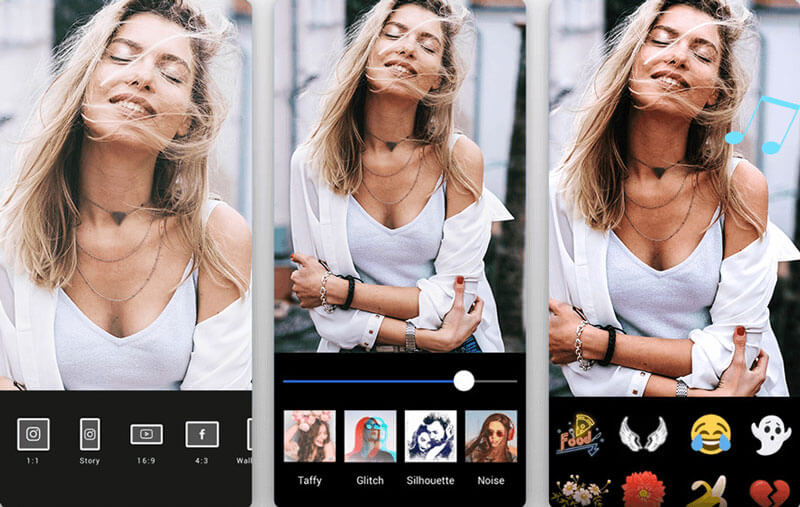
La aplicación VideoCollage es la mejor manera de crear collages de video y compartirlos con tus amigos en tus dispositivos iOS y Android. VideoCollage se crea con un diseño limpio y hermoso. Puede elegir entre 50 fotogramas disponibles para que su collage de video se destaque. Además, puede agregar música a su collage de videos para aumentar la diversión. Esta aplicación VideoCollage también le permite agregar frescura adicional o aplicar otros efectos a sus increíbles videos o fotos.
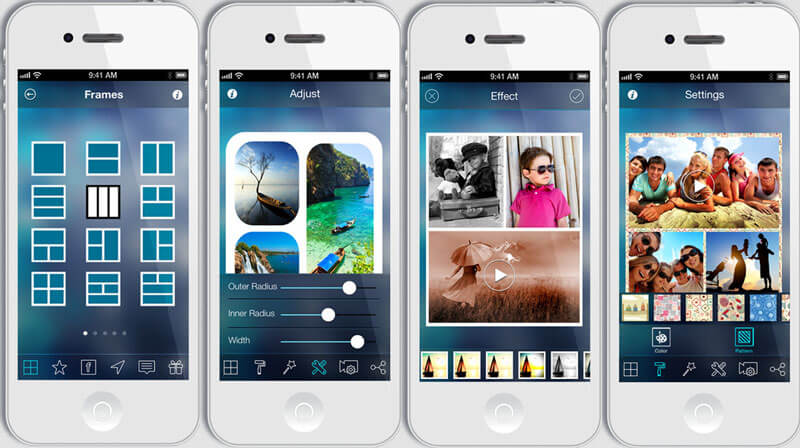
PicPlayPost es una poderosa herramienta de edición de video en la palma de su mano que recopila collage de video, collage de fotos, creador de presentaciones, creador de fondos de pantalla en vivo y creador de GIF en uno. Puede unir fotos y videos en una presentación de diapositivas, personalizar su collage de videos con su propia marca de agua de texto o logotipo comercial. Hay más de 150 impresionantes patrones de fondo disponibles para hacer que su collage de videos sea un gran trabajo. Por fin, puede compartir su collage de videos a través de las redes sociales como Instagram, Snapchat, Facebook, Tumblr, Messenger, LINE, WeChat, etc.
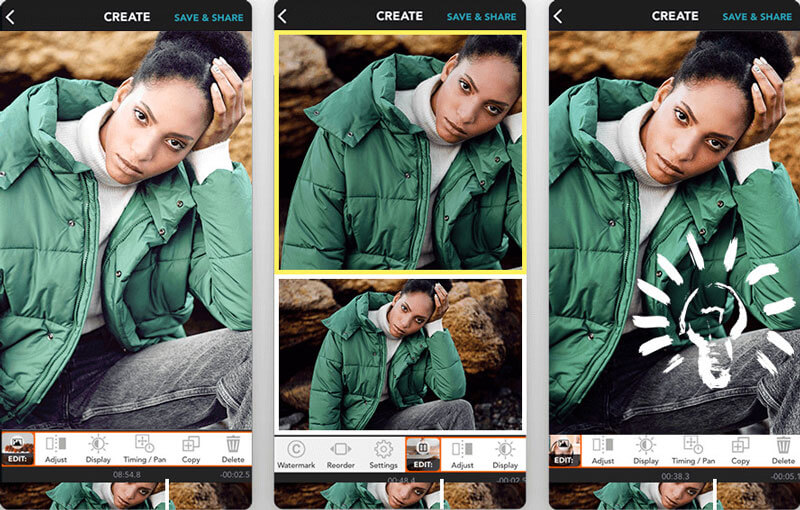
Aiseesoft Video Converter Ultimate es un software versátil de conversión y edición de video, que puede convertir varios clips de video o secuencias en un impresionante collage de video. Mientras tanto, también es el mejor convertidor de video, creador de películas, editor de video de pantalla dividida, compresor de video, creador de 3D, creador de GIF y más.

Descargas
El mejor collage de videos y fotos para PC y Mac
100% Seguro. Sin anuncios.
100% Seguro. Sin anuncios.
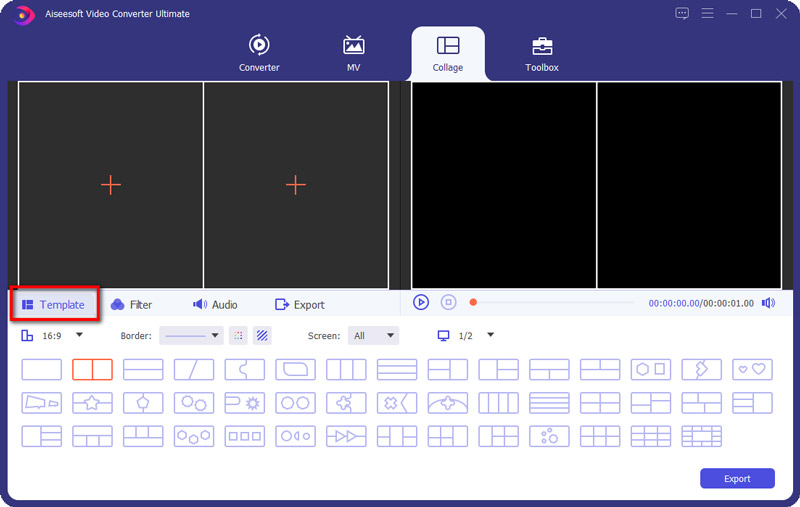
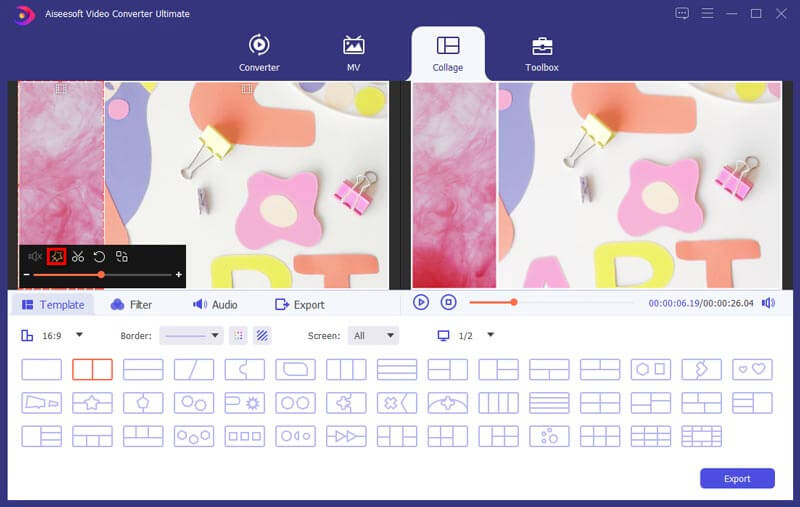
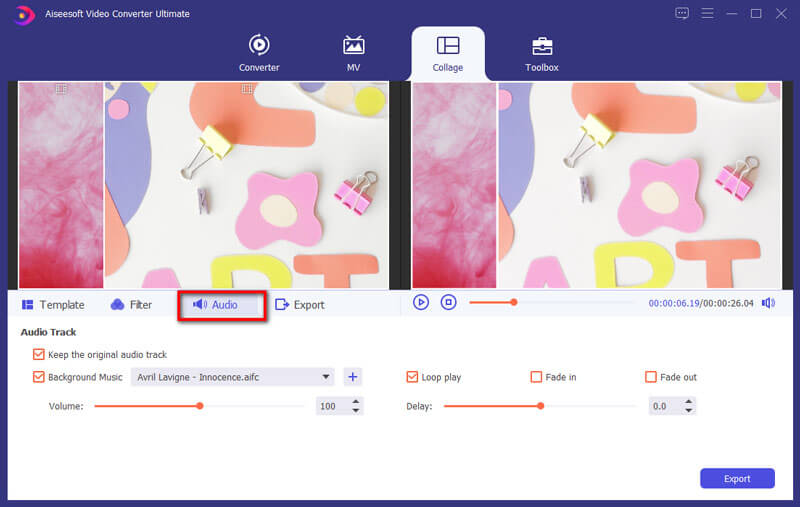
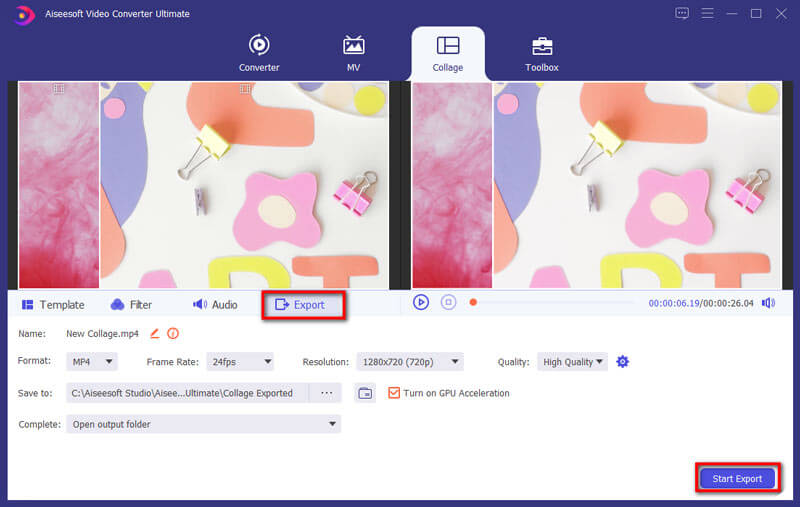
1. ¿Cómo hago un collage de fotos en iPad?
Abra la aplicación Google Photos en su iPad e inicie sesión en su cuenta de Google. Toque Biblioteca y seleccione Utilidades en la parte inferior. Elija Animación o Collage en la opción Crear nuevo. Luego puede elegir las fotos y agregarlas a su animación o collage. Toca Crear para hacer un collage de fotos en el iPad.
2. ¿Puedo hacer una presentación de diapositivas de video en iPhone?
Si. Usted puede hacer una presentación de diapositivas de video en iPhone. Abra la aplicación Fotos en su iPhone y haga clic en Agregar icono para agregar un nuevo álbum. Toque Foto o Álbumes para revisar la foto y el video y agregarlos al álbum de presentación de diapositivas. Luego toque el ícono Compartir en la parte inferior y toque Presentación de diapositivas para crear una presentación de diapositivas de video en el iPhone.
3. ¿Cómo hago un montaje de video en línea?
Hay un fabricante de montajes en línea como Kapwing para crear un montaje de video o foto en línea. Navegue por el sitio web oficial de Montage Maker y cargue sus fotos y videoclips. Puede organizar y diseñar el montaje. Luego haga clic en el botón Exportar para guardar el montaje de video y compartirlo con sus amigos.
Conclusión
A partir de ahora, puede crear collages de video en iPhone con estas excelentes aplicaciones de collage de video mencionadas anteriormente. Bueno, si quieres que tu collage de videos sea mucho más profesional, puedes probar la herramienta Video Converter Ultimate. Si tiene alguna otra aplicación de collage de video recomendada para iPhone, puede compartir sus comentarios ahora.
Hacer video de pantalla dividida
Hacer un collage de videos en TikTok Pon varios videos en una pantalla Video de pantalla dividida hacer un video de pantalla dividida Creador de collage de videos Hacer un video de pantalla dividida en Movavi Collage de iPhoto Hacer un collage de videos Pantalla dividida en Premiere Pro Mejor editor de video en pantalla dividida Las mejores aplicaciones de video en paralelo Hacer videos de reacciones Crear videos de imagen en imagen Coloca dos videos uno al lado del otro
Video Converter Ultimate es un excelente conversor, editor y potenciador de video para convertir, mejorar y editar videos y música en 1000 formatos y más.
100% Seguro. Sin anuncios.
100% Seguro. Sin anuncios.